-
S_ Soxikibem
Version perso, tube femme LB Tubes
***
Merci Soxikibem de me permettre de traduire tes tutos
Tuto original de Soxikibem => Ici
***
Tutoriel SIM créé pour symboliser la 1e lettre du groupe SIM
(Soxikibem, Inacia, Marcinha)
***
Matériel
Placer les fichiers Sélections dans le dossier Sélections de votre Psp
***
Filtres utilisés
Filter Factory Gallery F
Mura's Meister
Sybia
***
1. Ouvrir le matériel dans votre Psp, dupliquer et fermer les originaux
Effacer les signatures si nécessaire
Choisir quatre couleurs
Couleur 1 : Avant plan #560a1b
Couleur 2 : Arrière-plan #839139
Couleur 3 : #292523
Couleur 4 : #d82c4f

2. Ouvrir un nouveau document transparent 900 x 550 pixels
Remplir de la couleur 2
Sélections - Sélectionner tout
Edition – Copier le mist fleurs
Edition – Coller dans la sélection
Sélections - Ne rien sélectionner
3. Effets d’Image > Mosaïque sans jointure : par défaut
Réglage - Flou radial

4. Calques – Dupliquer
Image – Miroir horizontal
Image – Miroir vertical (renverser)
Mettre l’opacité de ce calque à 50
Calques – Fusionner avec le calque du dessous
Effets de Bord > Accentuer
5. Calques – Dupliquer
Effets Filter Factory Gallery F > Border Fade 2
remarque Coly: mon filtre est dans Unlimited, il y a un réglage en plus à 1 entre les deux réglages, je n'y ai pas toucher, le résultat est bon

6. Effets d’Image > Mosaïque sans jointure : Côte à côte
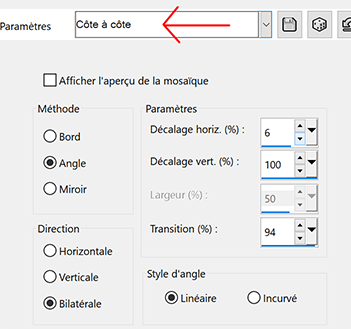
7. Effets Sybia > ZIGZAGGE
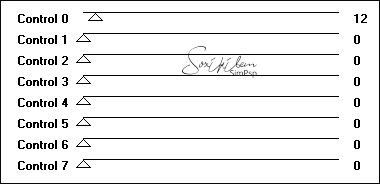
Mettre ce calque en mode Lumière dure
8. Effets de Texture > Torchis
Couleur 2

9. Calques – Nouveau calque Raster
Préparer un dégradé avec les couleurs 3 et 4
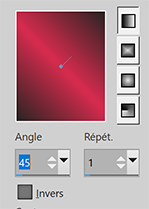
Remplir de ce dégradé
10. Calques – Nouveau calque de maque à partir d’une image : Narah_Mask_1245
Effets de bord > Accentuer
Calques – Fusionner le groupe
Image – Rotation libre
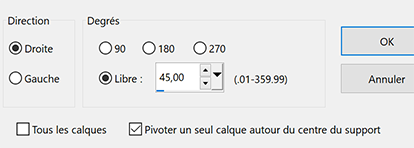
Mettre ce calque en mode Assombrir
11. Calques – Dupliquer
Outil Sélectionner (k) Position horiz. : -168, Position vert. : 38
Calques – Dupliquer
12. Calques – Nouveau calque Raster
Sélections - Sélectionner tout
Edition – Copier le mist Fleurs
Edition – Coller dans la sélection
Sélections - Ne rien sélectionner
Réglage - Flou Gaussien à 40
Mettre ce calque en mode Couleur
Calques - Réorganiser > déplacer vers le bas (3 fois)

13. Activer le calque du haut (Copie (2) de Groupe Raster 2)
Sélections - charger la sélection à partir du disque : s_soxikibem
Edition – Copie spéciale > Copier avec fusion
Calques – Nouveau calque Raster
Edition – Coller dans la sélection
14. Réglage - Flou gaussien à 10
Edition – Copier le mist Fleurs
Edition – Coller dans la sélection
Réglage - Netteté > netteté
Edition - Répéter netteté
15. Calques - Nouveau calque Raster
Effets 3D > Découpe
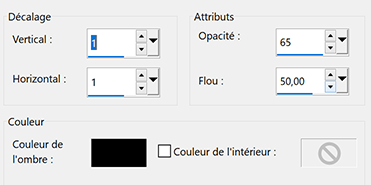
Calques – Fusionner avec le calque du dessous
Sélections - Modifier > Sélectionner les bordures de la sélection

16. Calques – Nouveau calque Raster
Remplir de la couleur 4
Mettre ce calque en mode Assombrir
Calques – Fusionner avec le calque du dessous
Sélections - Ne rien sélectionner
Effets 3D > Ombre portée : -14, -26, 100, 50, couleur noire
17. Effets d’image > Mosaïque sans jointure : Bégaiement diagonale

18. Edition – Copier SSoxiki
Edition – Coller comme nouveau calque
Outil Sélectionner (k) Position horiz. : 200, Position vert. : 125
Mettre en mode Lumière douce
19. Calques – Nouveau calque Raster
Sélections - Charger la sélection à partir du disque : s_soxikibem2
Edition – Copie Spéciale > copier avec fusion
Edition – Coller dans la sélection
Sélections - Ne rien sélectionner
Effets 3D > Ombre portée : 2, 2, 100, 5, couleur noire
Effets 3D > Ombre portée : 0, 0, 100, 1, couleur noire
Outil Sélectionner (k) Position horiz. : 79, Position vert. : 473
Mettre ce calque en mode Lumière dure, Opacité à 70
20. Edition – Copier Decor1Soxiki
Edition – Coller comme nouveau calque
21. Edition – Copier le tube principal
Edition – Coller comme nouveau calque
Placer à droite
Effets 3D > Ombre portée au choix
22. Image – Ajouter des bordures Symétriques
1 pixel – couleur 3
2 pixels – couleur 1
1 pixel – couleur 3
23. Sélections - Sélectionner tout
Image – Ajouter des bordures Symétriques
10 pixels – couleur 2
Sélections > Inverser
Effets de Textures > Torchis
Couleur 2

Sélections - Ne rien sélectionner
Image – Ajouter des bordures
2 pixels – couleur 4
24. Sélections - Sélectionner tout
Image – Ajouter des bordures
40 pixels – couleur 2
Sélections - Inverser
Effets de Textures > Torchis (réglages en mémoire)
25. Effets 3D > Ombre portée : 0, 0, 100, 20, couleur noire
Sélections - Inverser
Effets 3D > Ombre portée : 0, 0, 100, 50, couleur noire
Sélections - Ne rien sélectionner
26. Image – Ajouter des bordures
2 pixels – couleur 4
1 pixel – couleur 3
27. Signer votre travail, aplatir l’image
Fichier - Enregistrer en Jpg
***
Merci d'avoir suivi ce tuto, j'espère qu'il vous a plu
Fait le 31 juillet 2021
***
Vous pouvez m'envoyer vos versions,
je me ferai un plaisir de les mettre sur la galerie
colybrix@hotmail.com
***
Vos versions => Ici
-
Commentaires


















